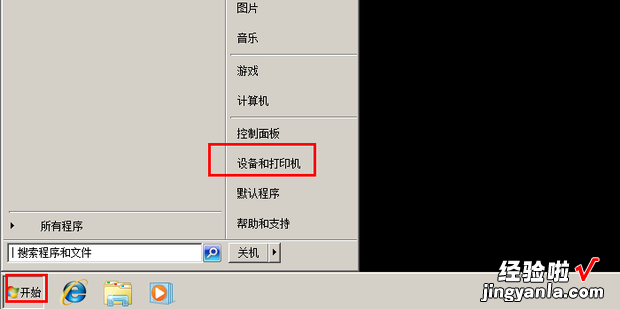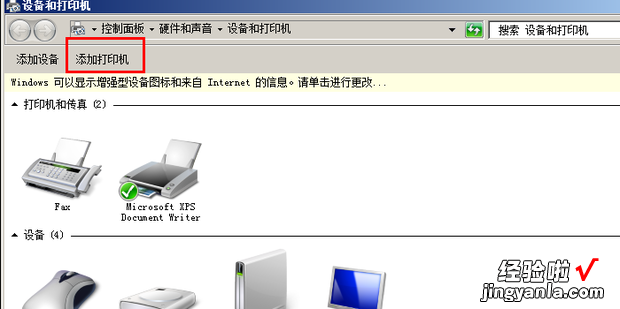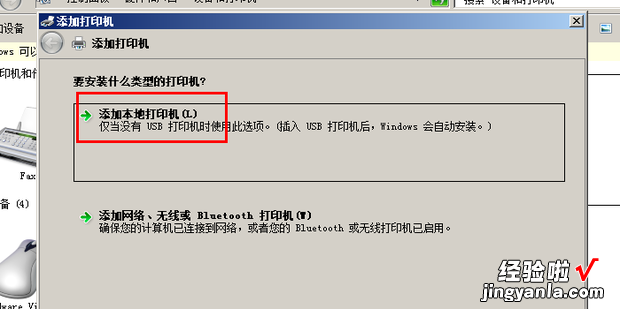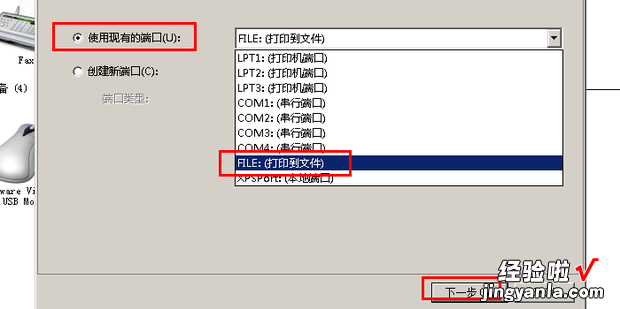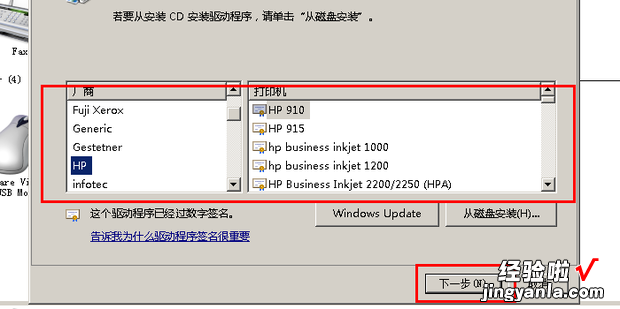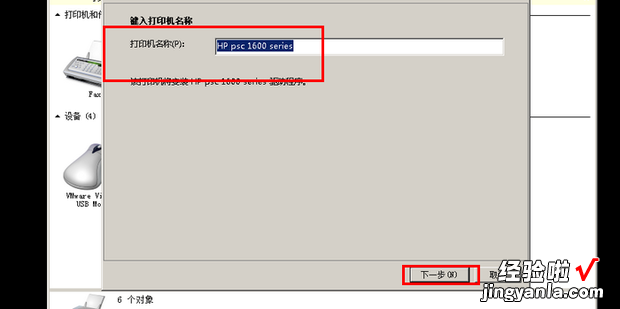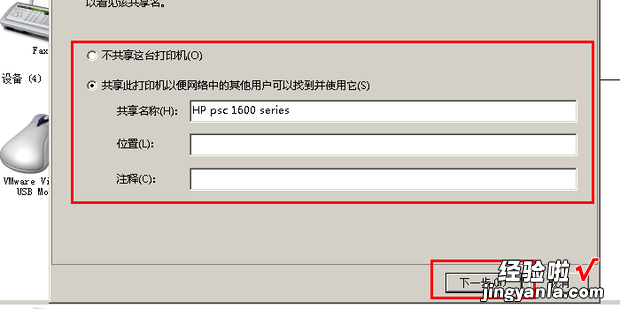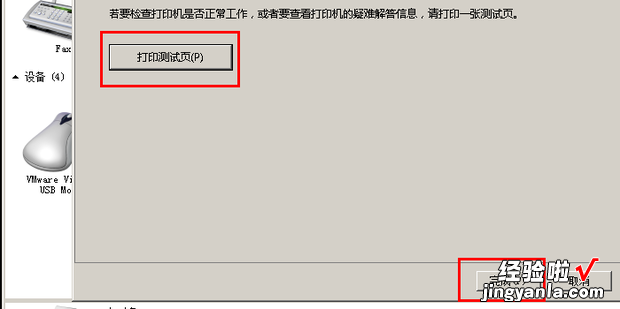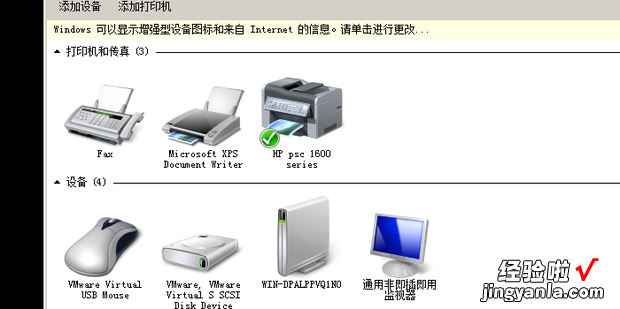接下来要讲解的是win7添加pdf虚拟打印机的方法步骤360新知 , 以下是解决方案 。

方法
点击开始中的设备和打印机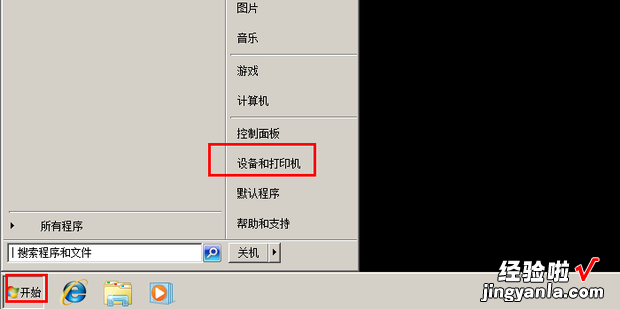
点击添加打印机 。
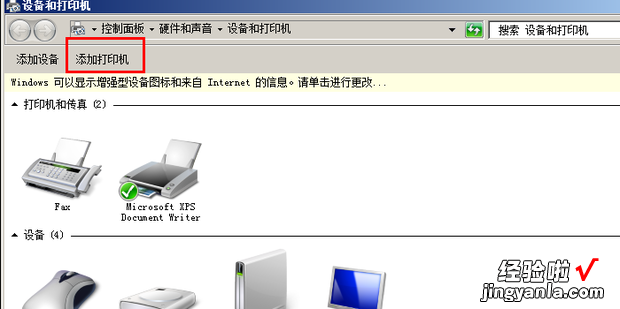
点击添加本地打印机 。
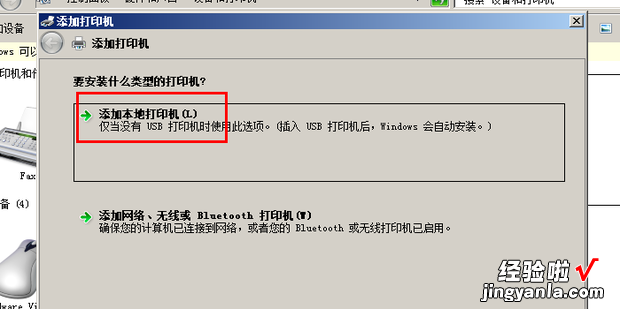
选择端口打印到文件 , 点击下一步 。
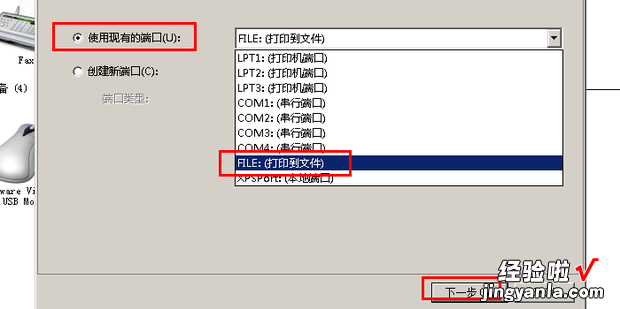
【win7添加pdf虚拟打印机的方法步骤,win7安装pdf虚拟打印机】
选择厂商和型号,点击下一普步 。
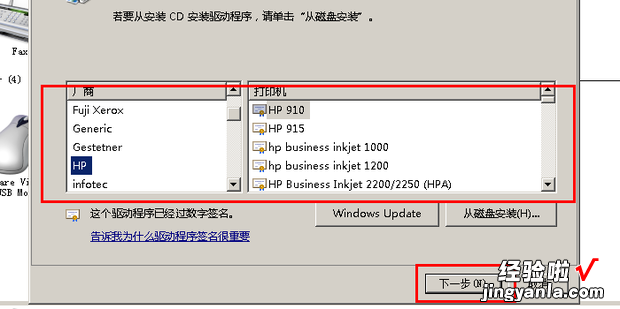
可以改名,点后川象迫管决配蒸谁屋所击下一步 。
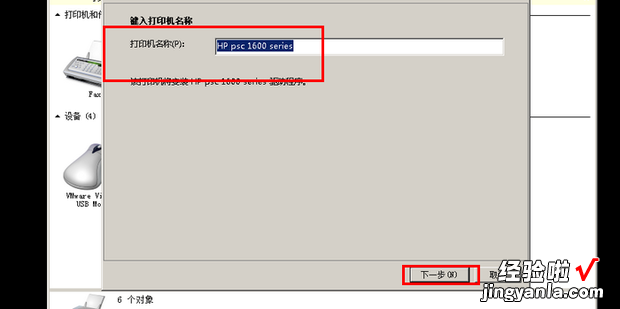
可以共享,点击下一步 。
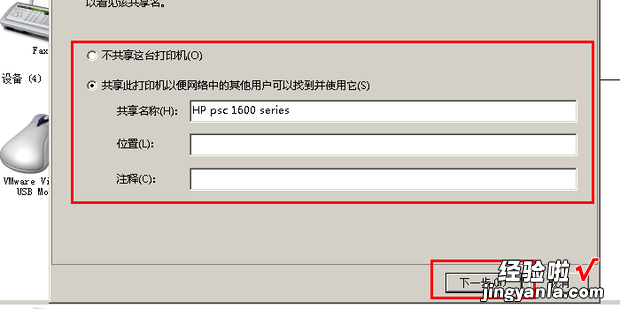
可以点击测试,点击完成 。
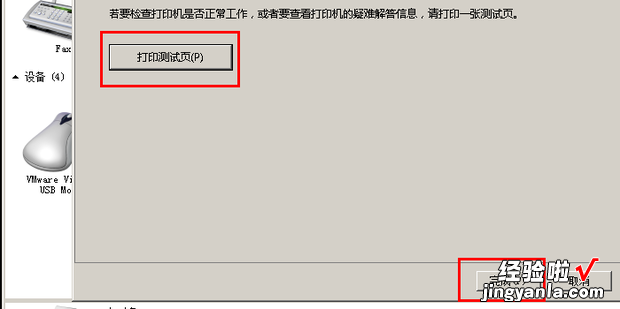
添加成功 。
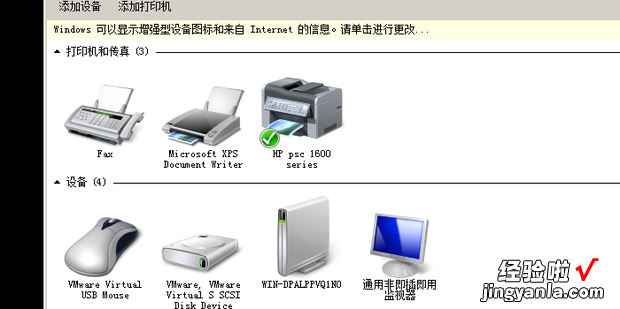
接下来要讲解的是win7添加pdf虚拟打印机的方法步骤360新知 , 以下是解决方案 。